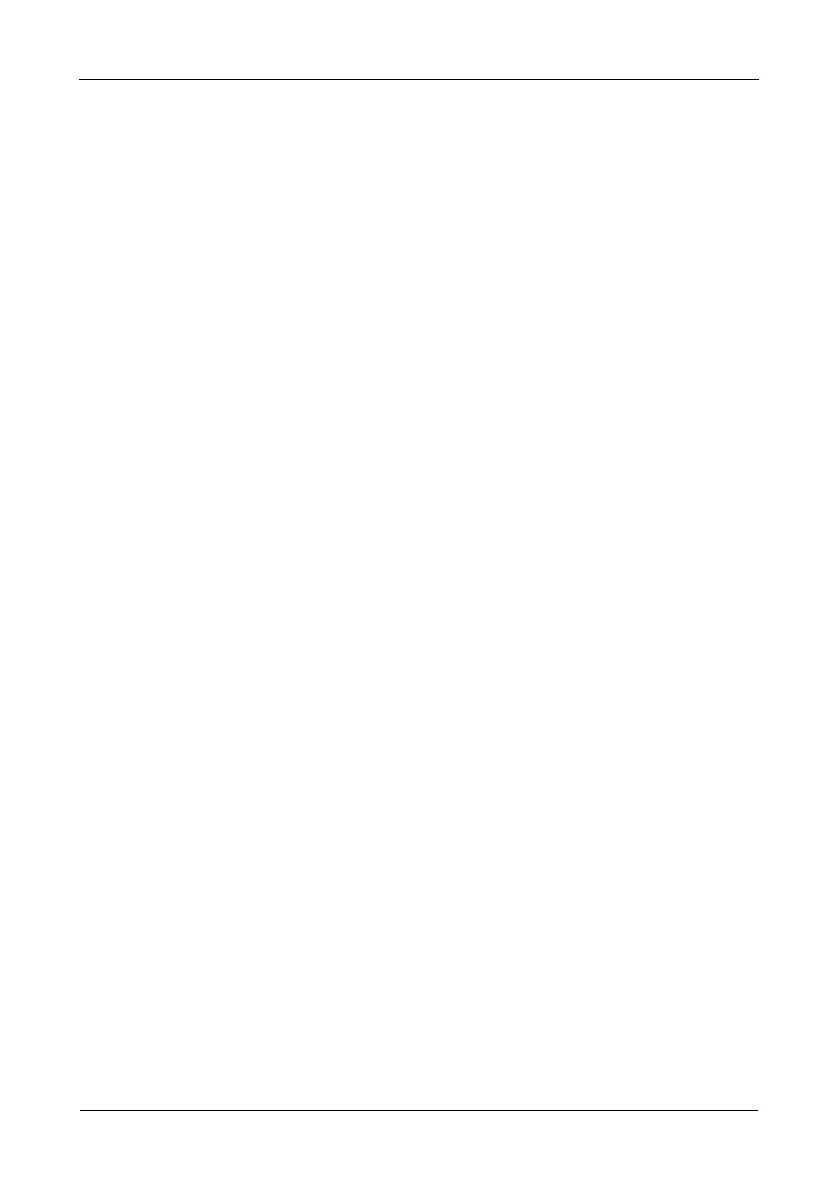Краткое руководство по работе с системой SmartStor NAS
216
Настройка печати на компьютерах Mac
Чтобы настроить печать на компьютере Mac, выполните следующие действия:
1. В меню Apple выберите Системные параметры.
2. Дважды щелкните значок
Print & Fax (Печать и факс)
.
3. Нажмите кнопку
Setup Printers (Настройка принтеров)
.
4. На панели списка принтеров щелкните значок
Add (Добавить)
.
В списке принтеров появится новая панель.
5. На новой панели в контекстных меню выберите следующее.
• Печать в Windows
• Рабочая группа
6. В списке выберите
SmartStor
, затем нажмите кнопку
Choose (Выбрать)
.
Появится диалоговое окно для ввода имени пользователя и пароля.
7. Введите имя пользователя и пароль в соответствующие поля, а затем нажмите
кнопку
OK
.
Имя пользователя по умолчанию -
admin.
Пароль по умолчанию -
admin.
В имени пользователя и пароле учитывается состояние регистра клавиатуры.
В списке принтеров появится новая панель.
8. В списке выделите USBPTR01.
USBPRT01 соответствует принтеру USB, подключенному к устройству SmartStor.
9. В контекстном меню Модель принтера выберите изготовителя принтера.
10. В списке Название модели выберите модель принтера.
11. Нажмите кнопку
Add (Добавить)
.
Принтер USBPTR01 будет добавлен в список принтеров.
Общедоступная лицензия GNU
Данный продукт включает произведенное третьей стороной и защищенное авторским
правом программное обеспечение, лицензированное в соответствии с условиями
общедоступной лицензии GNU. Для получения дополнительной информации об условиях
и положениях общедоступной лицензии GNU («GPL») посетите веб-узел www.gnu.org.
Исходный код GPL для данного продукта можно бесплатно загрузить с веб-сайта
http:/
/www.promise.com/support/download/download_eng.asp.
В зависимости от условий лицензии GPL исходный код GPL можно использовать
повторно, передавать и изменять. Следует отметить, что исключительно для
программного обеспечения GPL гарантия не предоставляется. Мы не предлагаем
прямую поддержку для дистрибьюторов.